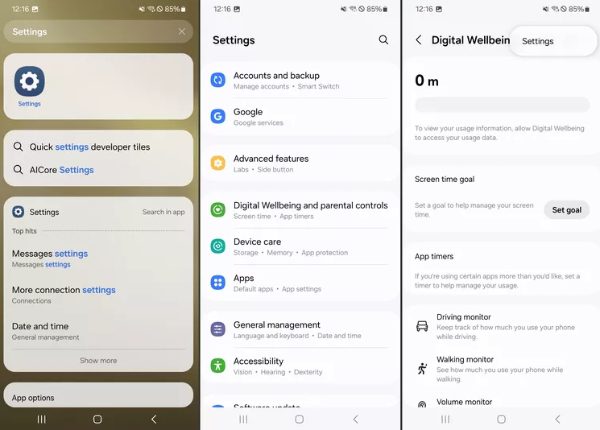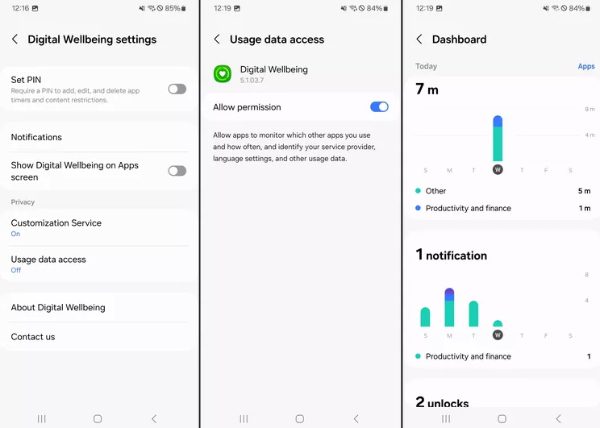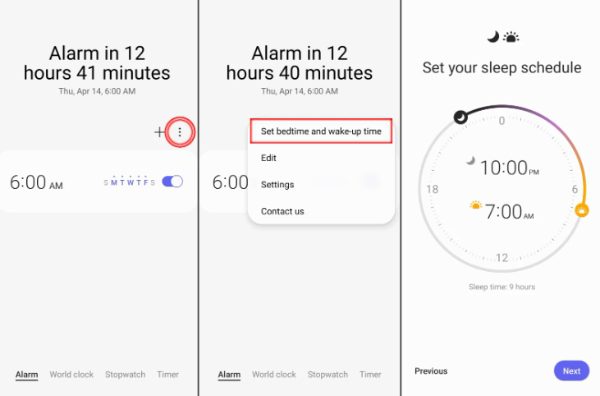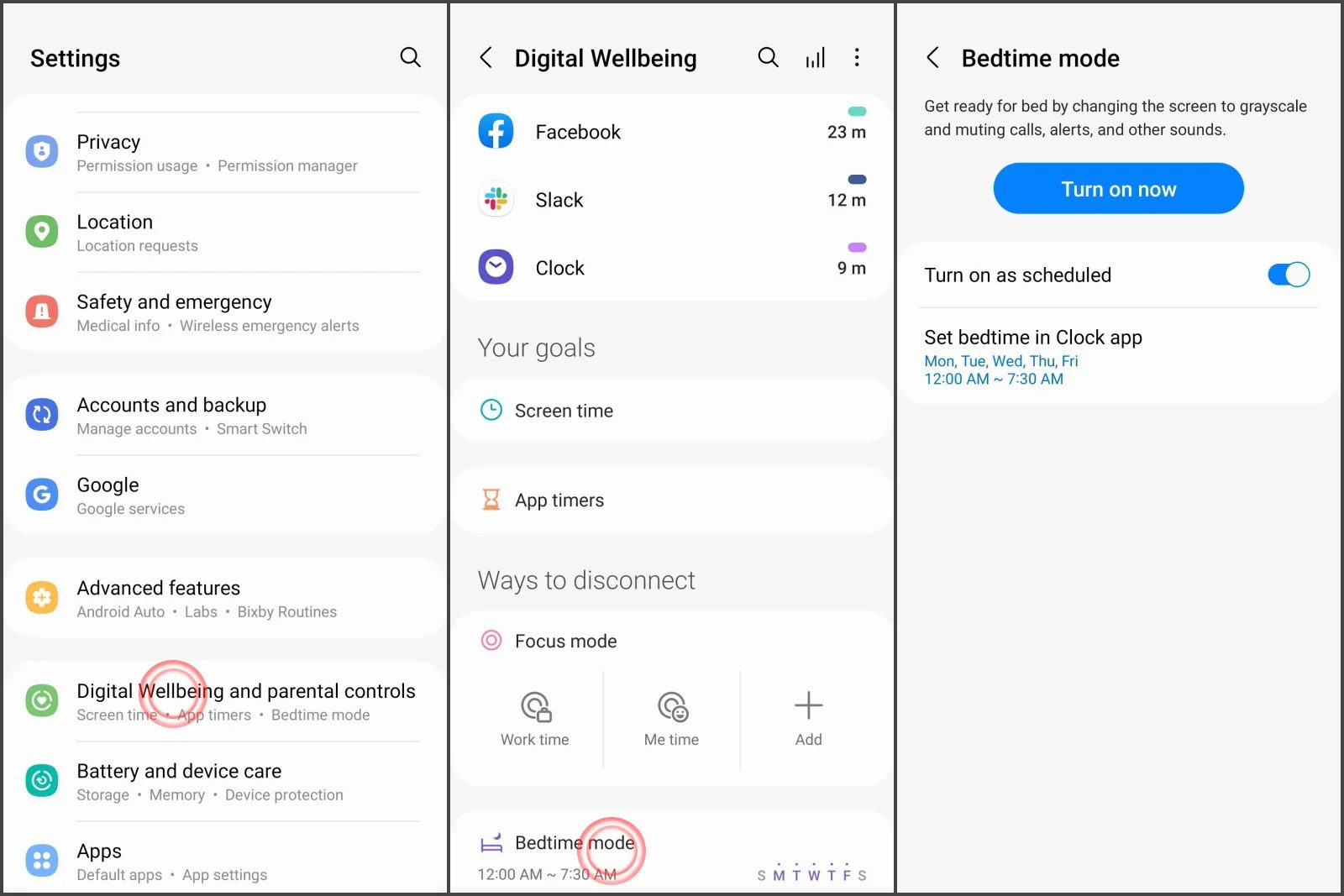Проверка и управление экранным временем на мобильных устройствах — важнейший навык в цифровую эпоху, когда смартфоны стали неотъемлемой частью повседневной жизни. В связи с растущим влиянием использования экранов на мужское и физическое здоровье пропаганда здоровых цифровых привычек стала как никогда важной. Здесь мы сосредоточимся на времени деталь экранов Samsung. В этой статье представлено подробное руководство о том, как проверить время использования экрана на устройствах Samsung, а также другие практические инструменты и советы по эффективному сокращению ненужного использования устройства.
Что такое цифровое благополучие на Samsung?
Доступ к деталь отчетам о времени использования экрана можно получить во встроенных настройки Samsung – Digital Wall — это комплексный набор инструментов, разработанный, чтобы помощь пользователям понять и управлять своими моделями использования телефона. Samsung имеет интегрированный рейтинг d и легко настраивает эту функцию с помощью своей более широкой экосистемы, часто в сочетании с Samsung Health, чтобы обеспечить целостное представление о вашем здоровье.




Основная цель — изменить их привычки, обеспечив прозрачность того, как мы взаимодействуем с нашими устройствами. Эта функция позволяет пользователям распознавать, когда их устройство Использование может нарушить сон или активность. В то же время, предлагая практические инструменты для установления более четких цифровых границ.
Он выходит за рамки простого отслеживания, включая такие функции, как режим Focus Mode для периодов бездействия и таймеры для индивидуальных ограничений использования. А также планирование времени отхода ко сну для улучшения сна.
Что считается «экранным временем» на устройствах Samsung?
Чтобы понять экранное время На телефоне или планшете Samsung сначала нужно узнать, что именно отслеживает устройство. Функция «Цифровое благополучие» фиксирует, как долго экран телефона остаётся включённым.
Он охватывает:
- Как вы на самом деле используете: Социальные сети, игры, рабочие инструменты, видео, веб-сайты — всё это измеряется. Вы получаете детализацию по каждому приложению, чтобы видеть, на что уходит ваше время.
- Активность переднего плана: подразумевает использование телефона, когда он открыт и виден.
- Взаимодействие с экраном блокировки: Включает быструю проверку оповещения или небольшие настройки дважды, пока телефон заблокирован.
Разговор по телефону с выключенным экраном, прослушивание музыки с выключенным дисплеем или тихая работа приложений в фоновом режиме — ничто из этого не считается экранным временем.
Зачем проверять время, проведенное за экраном?
Статистика среднего времени использования экрана (2025) По данным исследований, люди во всем мире проводят около шести часов и тридцати восьми минут в день перед экранами, подключенными к интернету. Несомненно, слишком много экранного времени может снизить продуктивность, отвлекая внимание, формируя вредные привычки и нарушая сон. Кроме того, более длительное время, проведенное перед экраном, связано с чувством тревоги или грусти.
Между тем, по данным Национальный опрос о состоянии здоровьяПочти половина американских подростков (в возрасте от 12 до 17 лет) проводят не менее четырёх часов в день, глядя на смартфоны и компьютеры. Дети и подростки, активно использующие экраны, часто испытывают трудности с эмоциями, вниманием или поведением. Мониторинг того, сколько времени дети проводят за экранами, помогает защитить их от чрезмерного увлечения, нежелательного контента или увлечения.
Короче говоря, отслеживание использования экрана — это не просто вопрос образа жизни; оно помощь выработать более здоровые привычки в использовании технологий, одновременно обеспечивая безопасность детей.
Контролируйте время, которое вы и ваши дети проводите за использованием устройств для поддержания здоровья и концентрации внимания.
Как проверить время работы экрана на телефоне Samsung?
Вы можете проверить время использования экрана на телефоне Samsung через Цифровое благополучие настройки , сторонние приложения или расход заряда батарея . Вот как.
Через настройки цифрового благополучия
Функция «Цифровое благополучие» от Samsung, доступная на устройствах под управлением Android 9 и более поздних версий, представляет собой деталь панель управления для проверки времени использования экрана.
Этот инструмент предоставляет сведения о ежедневном использовании, данные о конкретных приложениях и уведомления , что делает его идеальным для мониторинга и установки ограничений.
Вот как это проверить.
- Откройте настройки на телефоне Samsung и прокрутите вниз, чтобы найти раздел «Цифровое благополучие и родительский контроль».
- Нажмите «Экранное время», чтобы увидеть ежедневную разбивку (отображается в виде круговой диаграммы или линейной диаграммы) и наиболее часто используемые приложения. Проведите пальцем, чтобы просмотреть статистику использования отдельных приложений, количество полученных уведомлений или количество разблокированных приложений.
- Нажмите на значок календаря или выберите «Эта неделя», чтобы получить обзор за семь дней и выявить закономерности.
Если ваш Samsung работает на Android версии ниже 9 (например, Oreo), функция «Цифровое благополучие» может быть недоступна. Вместо этого проверьте раздел «Уход за устройством» в Настройки для получения основных настроек. использование приложения статистические данные, хотя им не хватает глубины цифрового благополучия.
С помощью сторонних приложений
Для родителей или других пользователей, которым требуется расширенный мониторинг, сторонние приложения, такие как FlashGet Kids Предоставляем подробные отчёты об использовании устройств. Специально для отслеживания времени, проведённого детьми за экраном, с помощью деталь аналитики. родительский контроль включают блокировщики приложений, отслеживание уведомлений и т. д., дополняющие собственные инструменты Samsung.




Деталь разбита на руководство по началу работы. Основные шаги настройки:
- Установите FlashGet Kids из магазина Google Play на устройства Samsung родителей и детей.
- Откройте приложение на телефоне родителя и создайте учётную запись. Следуя инструкциям, привяжите устройство ребёнка с помощью QR-кода или ввода кода.
- На телефоне ребенка включите доступ к использованию, специальные возможности и другие разрешения, необходимые для отслеживания.
- В родительском приложении перейдите в раздел «Активность устройства», чтобы просмотреть ежедневное/еженедельное время использования экрана, использование приложений и установить временные ограничения.
Использование батарея через
Статистика использования аккумулятора от Samsung предлагает более простой способ проверить время работы экрана. Она фокусируется на приложениях, которые потребляют больше всего заряда батареи, что часто коррелирует со временем работы экрана. Этот метод менее деталь , но работает на всех устройствах Samsung, включая старые модели с функцией «Цифровое благополучие».
Пошаговые инструкции:
- Откройте «Настройки» > нажмите «Батарея и уход за устройством» (или «Уход за устройством» на старых моделях), затем выберите «Батарея».
- Нажмите «Использование батареи», чтобы увидеть список приложений и их расход батарея с момента последней полной зарядки.
- Приложения с высоким потреблением заряда батареи обычно показывают большее время работы экрана. Обратите внимание на время активности, отображаемое для каждого приложения, которое приблизительно соответствует продолжительности использования.
- Найдите Screen в списке использования батареи, чтобы увидеть общее время, в течение которого дисплей был активен.




Этот метод даёт быструю картину того, как проверить время использования экрана. Однако он менее детализирован, чем «Цифровое благополучие», и лучше всего подходит для выявления часто используемых приложений.
Как ограничить время использования экрана с помощью встроенных инструментов Samsung
Как только вы научитесь проверять экранное время, следующим шагом станет внедрение рейтинг по управлению временем использования устройства и сокращению его чрезмерного использования.
Пакет услуг «Цифровое благополучие» от Samsung предоставляет мощные встроенные инструменты, которые помощь вам установить более здоровые цифровые границы.
1. Установка таймеров приложений для ограничения работы определенных приложений
Таймеры приложений — один из самых эффективных способов контролировать использование проблемных приложений, таких как социальные медиа или игры.
Пошаговые настройки:
- Откройте «Настройки» > «Цифровое благополучие и родительский контроль» > нажмите «Панель управления», чтобы просмотреть список приложений и время их использования.
- Нажмите на значок песочных часов рядом с конкретным приложением, которое вы хотите ограничить.
- Установите таймер для этого приложения, например, на 1 час.
- При достижении лимита приложение приостановит работу до конца дня.




2. Используйте режим фокусировки
помощь в режиме Focus Mode устраняет отвлекающие факторы во время важных дел, таких как работа, учеба или семейное время, путем временной приостановки выбранных приложений.
Настройка режима фокусировки.
- В разделе «Цифровое благополучие и родительский контроль» выберите «Режим фокусировки».
- Выберите приложения, которые вас отвлекают.
- Активируйте режим «Фокусировка» во время работы или учебы, чтобы приостановить получение уведомлений и использование выбранных приложений.
- Вы можете запланировать автоматическое включение режима фокусировки в определенное время.




3. Установите ночной режим
Режим отхода ко сну (иногда его называют режимом сна) помощь уменьшить использование ночного телефона, отключая звук и затемняя экран.
- Откройте «Цифровое благополучие и родительский контроль» > «Время сна» и нажмите, чтобы установить время. Вы вернётесь в интерфейс часов Samsung.
- Установите время начала и окончания отхода ко сну.
- Теперь вы можете включить режим «Отдых перед сном» прямо в настройки «Цифрового благополучия». Он будет автоматически активироваться в заданное вами время.
Родительский контроль: управляйте временем, которое ваши дети проводят за экраном Samsung
Для родителей крайне важно обратить внимание на использование детьми устройств в связи с растущими опасениями, такими как чрезмерное время, проводимое ими за экранами (в среднем 4+ часа в день для подростков в США), а также такими рисками, как кибербуллинг или нарушение сна.
Экосистема Samsung в сочетании с инструментами родительского контроля позволяет контролировать и ограничивать доступ, одновременно обучая детей ответственным навыкам.
Здесь мы сосредоточимся на двух эффективных интеграциях: Семейная ссылка Google и FlashGet Kids, а также важные советы по расширению возможностей семей.
Семейная ссылка Google
Устройства Samsung Galaxy легко рейтинг с Google Facebook, бесплатным приложением родительского контроля от Google, для создания более безопасной цифровой среды.
Он позволяет осуществлять удаленный контроль над устройствами Android ваших детей путем связывания учетных записей и установки границ непосредственно с вашего телефона.
Простые шаги:
- Установите приложение Google Fai Link из магазина Google Play на свой телефон Samsung. Создайте родительскую учётную запись или войдите в неё.
- Загрузите приложение Family Link на устройство Samsung ребёнка. Войдите в его учётную запись Google (или создайте новую) и свяжите её с родительской учётной записью по приглашению.
- В родительском приложении установите ежедневные ограничения времени использования экрана (например, 2 часа) и запланируйте время отдыха (например, время сна).
- Просматривайте отчеты в режиме реального времени об использовании приложений, времени использования экрана и местоположение. Регулируйте ограничения удаленно, например, блокировать приложения превышения пороговых значений и получать оповещения об активности.
Эта интеграция улучшает способ проверки экранное время на Samsung предоставляя информацию о разных устройствах. Это гарантирует, что ваш ребёнок будет оставаться в пределах нормы без постоянного контроля.
FlashGet Kids
FlashGet Kids выделяется как комплексное стороннее приложение с мощными функциями. Оно выделяется деталь образовательной аналитикой и проактивными мерами безопасности, помощь вам сдерживать аддиктивное поведение детей, одновременно способствуя открытому семейному обсуждению вопросов безопасности в онлайн .
Этот инструмент для родителей помогает установить легковесный агент на устройство Samsung вашего ребенка, обеспечивая удобное удаленное управление с вашего мобильного телефона.
Ключевые особенности включают:
- Ограничения экранного времени: задайте детальные ежедневные или отдельные ограничения для приложений с автоматической блокировкой и отчетами о ходе использования для визуализации тенденций использования.
- Зеркалирование Экрана: позволяет родителям просматривать экран Samsung ребенка в режиме реального времени, обеспечивая мгновенное визуальное представление о его действиях.
- Ежедневное использование: отображение статистики по каждому приложению, помощь родителям в понимании онлайн предпочтений детей и установлении для них четких границ.
Эти особенности позволяют легко устанавливать границы, превращая потенциальные конфликты в поучительные моменты.
Общие советы родителям по управлению временем, проводимым детьми за экраном
Использование приложений — это лишь половина решения. Эффективное управление временем, проводимым за экраном, требует чётких правил и общения.
- Будьте примером для подражания: будьте внимательны к использованию своих устройств, особенно во время семейного отдыха. Дети с большей вероятностью будут соблюдать ограничения, если родительский пример будет способствовать ответственному использованию.
- Устанавливайте правила и границы вместе: разработайте семейный медиаплан совместно с детьми. Это поможет им понять причину ограничений и с большей вероятностью будут их соблюдать.
- Поощряйте занятия вне Интернета: открывайте и развивайте интересы и увлечения вашего ребенка, планируйте совместное времяпрепровождение на свежем воздухе или с семьей.
- Сосредоточьтесь на качестве контента. Отдавайте предпочтение использованию экранного времени на конструктивные или образовательные приложения, а не на пассивное потребление, например, просмотр видео.
Используя их, вы не только сможете управлять экранным временем, но и воспитать осознанных цифровых граждан.
Заключительные замечания
Знание того, как проверить время на вашем телефоне Samsung, — это первый шаг к формированию здоровой привычки. От встроенных инструментов цифрового благополучия Samsung до таких практичных функций, как часы, режим фокусировки и режим сна, у вас есть множество вариантов управления повседневным использованием.
Для семей расширенные приложения родительского контроля, такие как FlashGet Kids, предлагают дополнительные годы обучения и защиты, обеспечивая детям безопасные технические маршруты. Цель состоит не в том, чтобы исключить использование экрана, а в том, чтобы развить самодисциплину, повысить производительность и обеспечить благополучие путем мониторинга и ограничения использования.